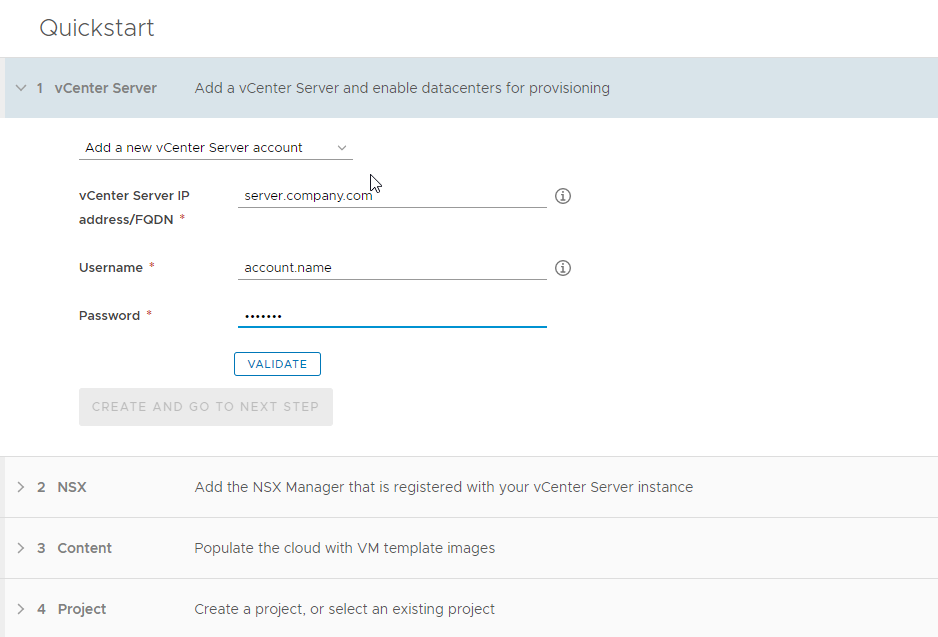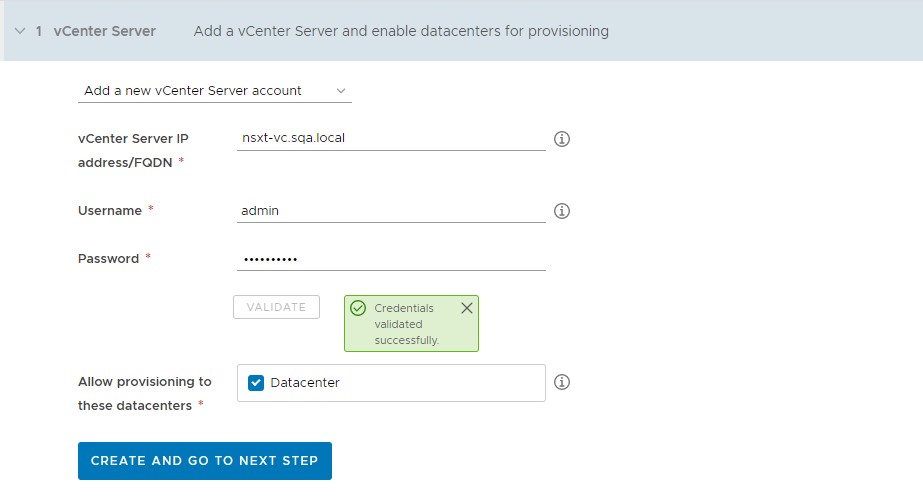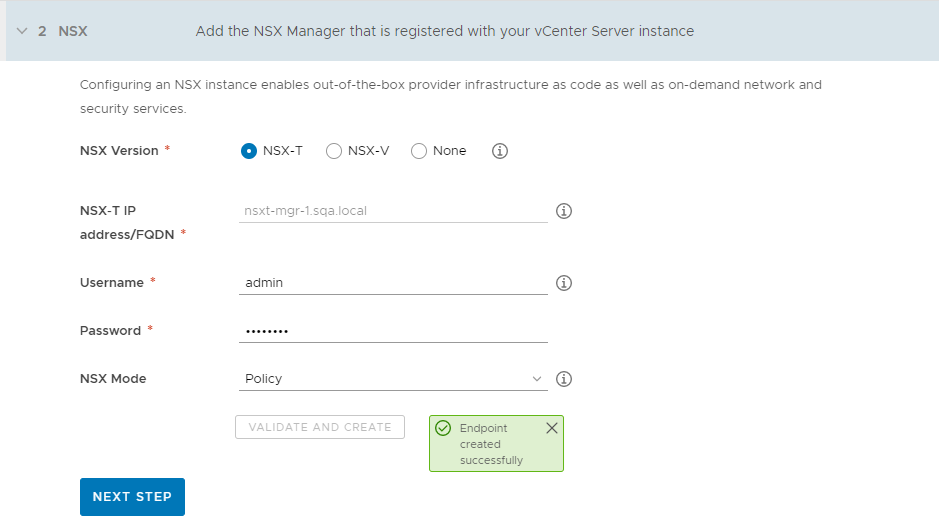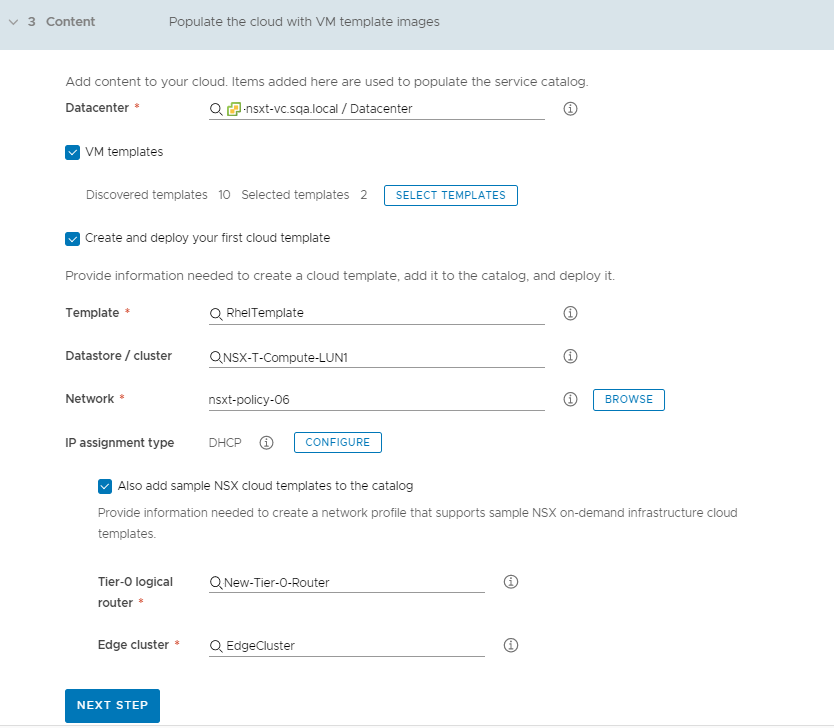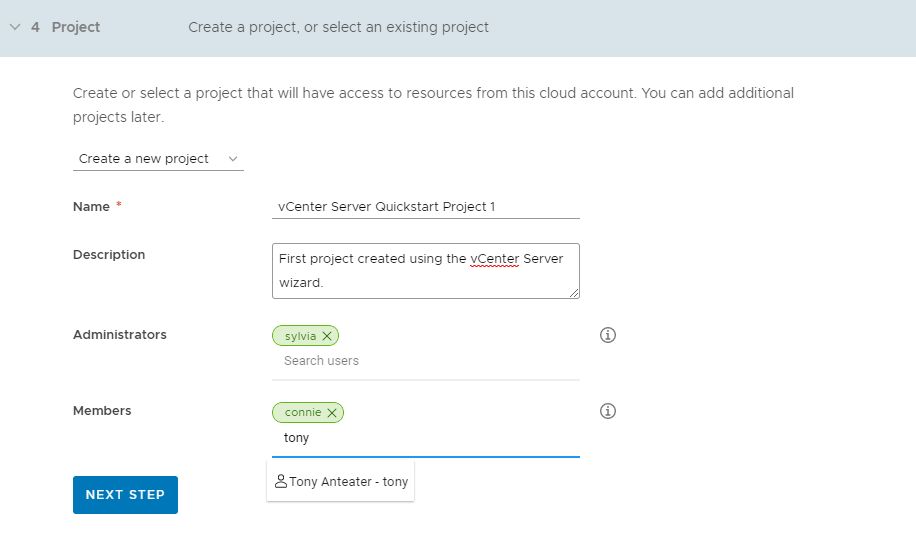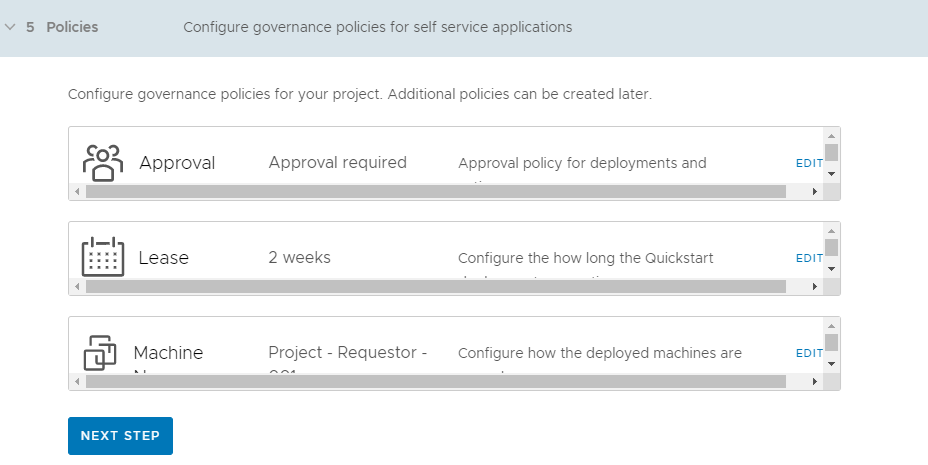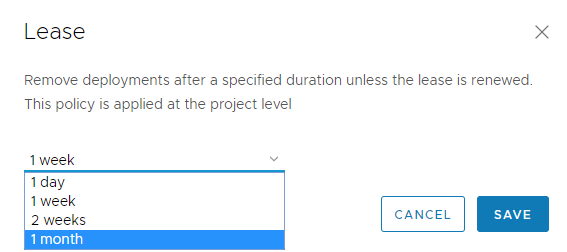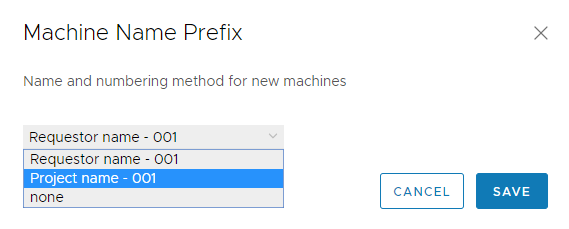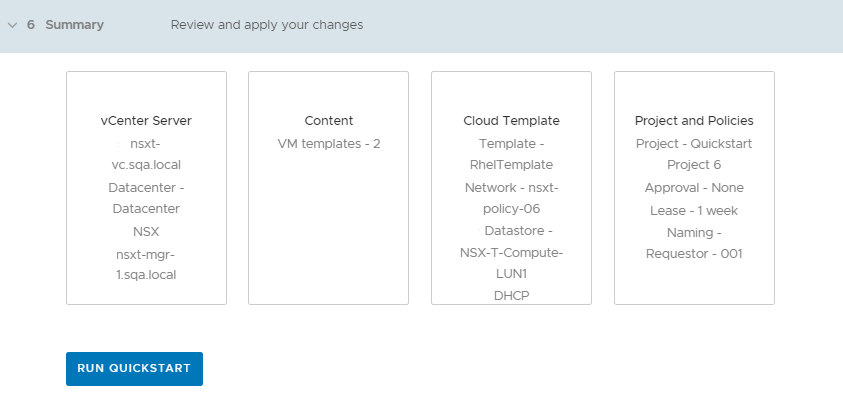S'il s'agit de votre première utilisation de VMware Aria Automation, le démarrage rapide est un outil parfait pour commencer. Le démarrage rapide vous aide à configurer votre instance de vCenter Server sur site en tant qu'administrateur de cloud : provisionnement des ressources à l'aide de VMware Aria Automation, remplissage du catalogue en libre-service et déploiement de votre premier modèle de cloud sur votre instance de vSphere.
À l'aide du démarrage rapide de vCenter Server, vous pouvez effectuer les tâches suivantes dans Automation Assembler et Automation Service Broker.
- Ajoutez un compte de cloud vCenter. Les comptes de cloud fournissent les informations d'identification à utiliser pour collecter des données de votre instance de vCenter et y déployer des ressources.
- Ajoutez un compte de cloud NSX-T ou NSX-V et associez-le au compte vCenter. Les comptes cloud NSX fournissent les informations d'identification à utiliser pour créer et déployer les ressources réseau NSX.
- Sélectionnez un centre de données. Le centre de données est ajouté en tant que région de compte de cloud.
- Créez un exemple de modèle de machine qui peut être déployé.
- Créez un projet. Le projet lie vos utilisateurs aux régions de compte de cloud, afin qu'ils puissent déployer des modèles d'application avec des réseaux et des ressources de stockage sur votre instance de vCenter.
- Créez des stratégies de bail et d'attribution de nom de machine. La stratégie de bail détermine la durée pendant laquelle un déploiement est actif. La stratégie d'attribution de nom définit une convention d'attribution de nom standard pour l'ensemble des ressources.
- Ajoutez les modèles au catalogue.
- Déployez une machine à partir du catalogue.
Après avoir exécuté le démarrage rapide pour la première fois, celui-ci est ajouté en tant que bouton sur la page Services de la console. Vous pouvez l'exécuter à nouveau pour ajouter de nouvelles instances de vCenter Server ou Cloud Foundation.
La plupart de ces termes sont peut-être nouveaux pour vous. Lorsque vous effectuez le démarrage rapide et la visite guidée, nous expliquons les nouveaux concepts plus en détail. Après avoir exécuté le démarrage rapide, suivez les instructions de la section Visite guidée de VMware Aria Automation pour découvrir ce que le démarrage rapide a fait pour effectuer une visite guidée des résultats.
Vous ne pouvez pas faire appel au démarrage rapide dans les cas suivants.
- Si vous n'utilisez pas vSphere et que vous souhaitez ajouter un autre type de compte de cloud, vous pouvez vous baser sur la configuration guidée lorsque vous réalisez le processus pour la première fois.
- Vous ne pouvez exécuter le démarrage rapide qu'une seule fois. Vous ne pouvez pas l'exécuter une deuxième fois. Envisagez d'utiliser la configuration guidée.
- Pour plus d'informations sur la configuration guidée, reportez-vous à la section Prise en main de Automation Assembler avec la configuration guidée.
Dans cette procédure, nous fournissons des exemples de valeurs pour illustrer le workflow. Remplacez ces valeurs par des valeurs pertinentes pour votre environnement.
Conditions préalables
- Assurez-vous de disposer de l'adresse IP ou du nom de domaine complet de l'instance de vCenter que vous ajoutez en tant que compte de cloud. Vous devez également posséder les informations d'identification d'un compte d'utilisateur vCenter disposant des autorisations nécessaires. Voir la configuration requise de vCenter Server dans Avant de commencer avec VMware Aria Automation.
- Assurez-vous de disposer de l'adresse IP ou du nom de domaine complet de l'instance de NSX-V ou NSX-T que vous ajoutez en tant que compte de cloud. Vous devez également posséder les informations d'identification d'un compte d'utilisateur disposant des autorisations de création, lecture, modification et suppression. Pour connaître la configuration requise de NSX, reportez-vous au Avant de commencer avec VMware Aria Automation.
Procédure
- Après avoir installé VMware Aria Automation et vous y être connecté pour la première fois, cliquez sur Lancer le démarrage rapide.
- Sur la fiche vCenter Server VMware, cliquez sur Démarrer.
- Ajoutez votre instance de vCenter.
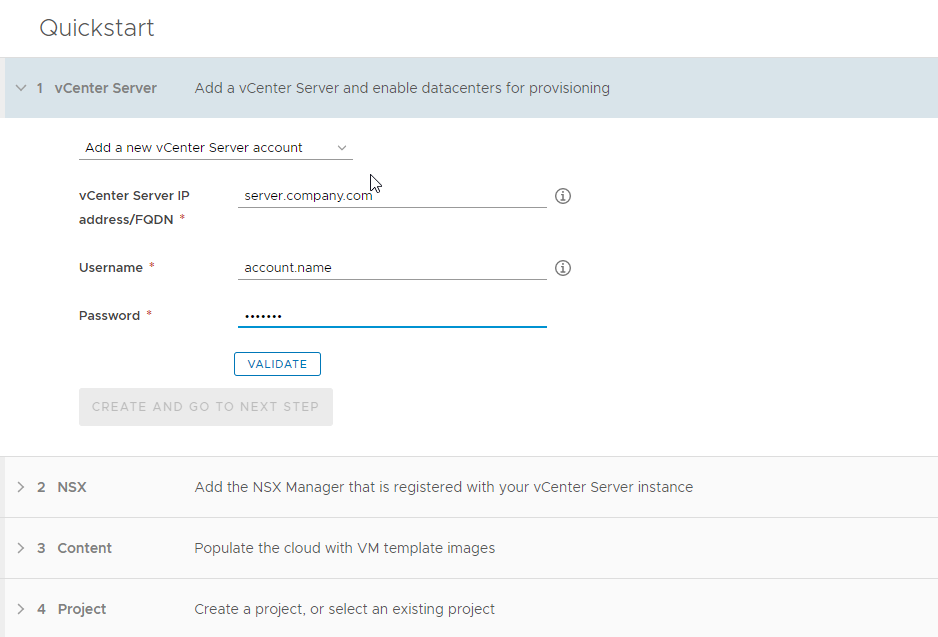
N'oubliez pas que toutes les valeurs correspondent ici à des exemples de cas d'utilisation. Les valeurs de votre compte dépendent de votre environnement.
Évitez d'ajouter des espaces de début ou de fin lorsque vous entrez les valeurs.
- Si vous ajoutez votre premier compte, sélectionnez Ajouter un nouveau compte vCenter Server.
Si vous ajoutez des comptes supplémentaires à l'aide de l'assistant, sélectionnez
Utiliser un compte vCenter Server existant.
- Entrez l'adresse et les informations d'identification.
- Cliquez sur Valider.
Si vos certificats ne sont pas configurés, un avertissement concernant le certificat non approuvé s'affiche. Vous pouvez résoudre le problème d'approbation ou cliquer sur
Accepter et continuer.
- Après validation, sélectionnez les centres de données sur lesquels vous souhaitez effectuer le déploiement.
Chaque centre de données est ajouté en tant que zone de cloud de région de compte dans
VMware Aria Automation.
- Cliquez sur Créer et passer à l'étape suivante.
- Ajoutez l'instance de NSX associée à votre instance de vCenter.
Dans cet exemple, les valeurs concernent NSX-T.
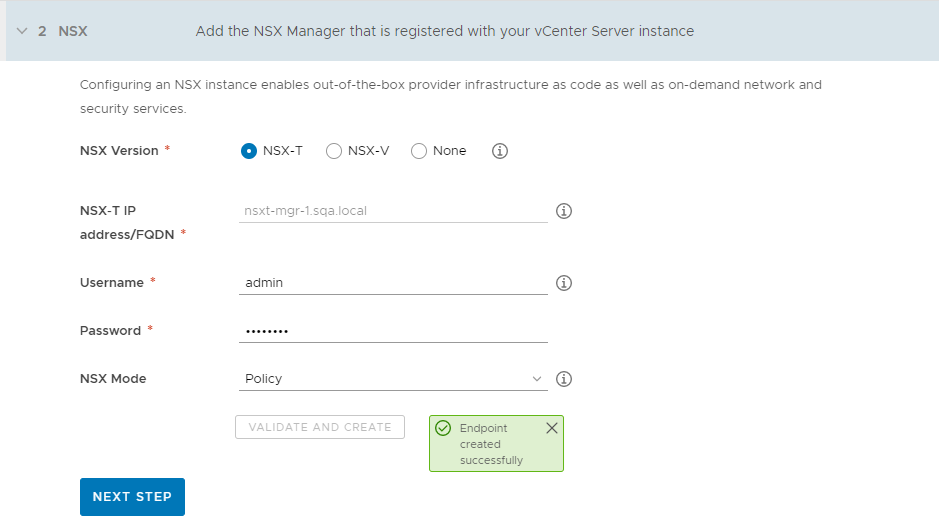
- Sélectionnez la version de NSX.
Sélectionnez la version de NSX que vous utilisez. Si vous ne disposez pas de NSX, sélectionnez
Aucun.
- Entrez l'adresse et les informations d'identification.
- Sélectionnez le Mode NSX avec les fonctionnalités que vous souhaitez utiliser pour gérer le point de terminaison.
Vous ne pourrez pas changer de mode après la création du compte.
- Vérifiez les informations, puis cliquez sur Valider et créer.
- Cliquez sur Étape suivante.
- Configurez le contenu de vos premiers modèles et où ils sont déployés.
Ce processus configure les éléments de votre infrastructure et crée vos premiers modèles VMware Cloud Templates mis à disposition dans le catalogue d'
Automation Service Broker. Les termes utilisés dans
Automation Assembler et
Automation Service Broker sont indiqués pour vous aider à vous familiariser avec eux et à comprendre comment ils sont utilisés dans l'interface utilisateur.
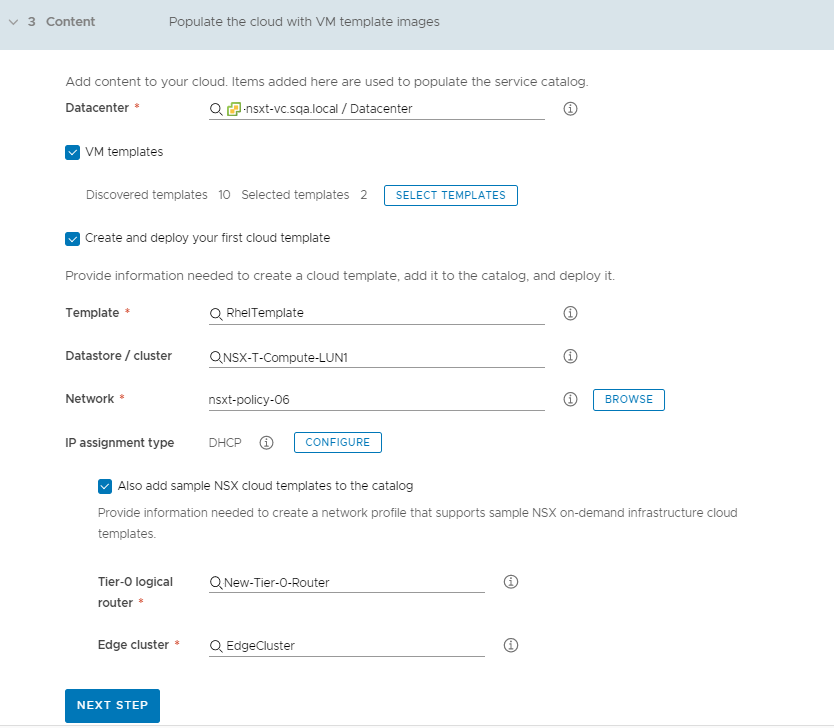
- Cliquez dans la zone de texte pour sélectionner le Centre de données.
Les autres valeurs qui peuvent apparaître sur cette page sont collectées à partir de votre instance de
vCenter, grâce aux informations d'identification fournies. Ce centre de données devient une zone de cloud dans
Automation Assembler.
- Pour ajouter un ou plusieurs modèles existant sur votre vCenter à votre catalogue, sélectionnez Modèles de VM et sélectionnez les modèles.
Ces modèles sont des modèles de machine virtuelle sur votre instance de vCenter Server.
- Pour déployer un modèle, cliquez sur Sélectionner les modèles et localisez le modèle que vous souhaitez déployer.
- Sélectionnez Banque de données/cluster.
La banque de données sélectionnée devient un profil de stockage.
- Pour ajouter un Réseau, cliquez sur Parcourir et sélectionnez le réseau.
Si vous configurez NSX, sélectionnez le réseau NSX (pas le réseau vCenter Server).
Le réseau sélectionné devient une zone de cloud qui prend en charge le profil réseau.
- Pour sélectionner et configurer une connexion de type DHCP ou IP statique, cliquez sur Configurer et entrez les valeurs spécifiques de votre environnement.
La connexion réseau configurée devient un profil réseau.
- Pour ajouter des modèles NSX, cliquez sur Ajouter également des exemples de modèles de cloud NSX au catalogue et sélectionnez Routeur logique de niveau 0 et Cluster Edge.
- Cliquez sur Étape suivante.
Dans le cadre de ce processus de configuration, une zone de cloud de démarrage rapide est définie et des modèles
vCenter sont ajoutés en tant que modèles de cloud et éléments de catalogue.
- Créez un projet et attribuez des utilisateurs.
Les projets sont utilisés pour gérer des personnes, des ressources attribuées, des modèles de cloud et des déploiements. Ils peuvent utiliser un groupe d'activité pour gérer l'accès et les coûts.
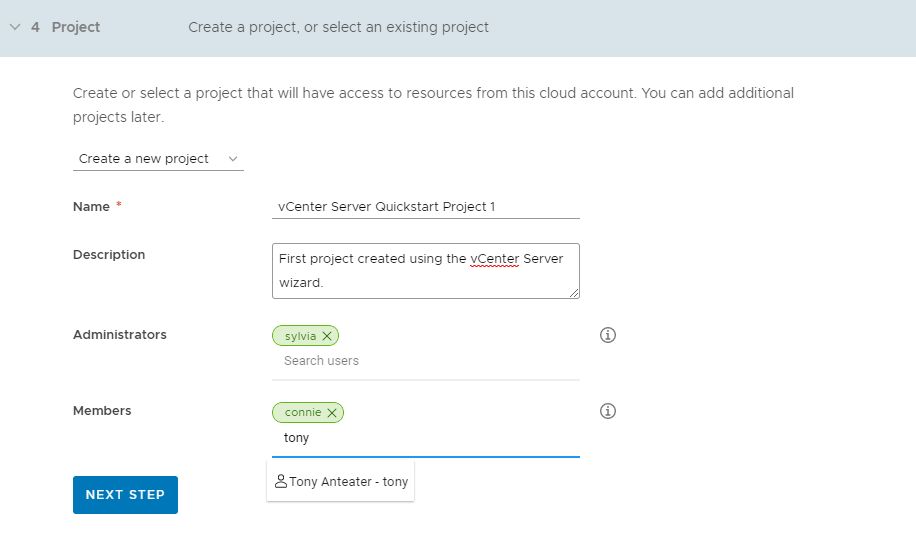
- Si c'est la première fois que vous utilisez le démarrage rapide, sélectionnez Créer un nouveau projet.
Si vous utilisez le démarrage rapide pour ajouter d'autres modèles à un projet, sélectionnez
Utiliser un projet existant.
- Si vous mettez ces modèles à la disposition d'autres utilisateurs, ajoutez un Administrateur et des Membres.
Les administrateurs ont plus d'autorisations que les membres.
- Cliquez sur Étape suivante.
- Spécifiez les stratégies de départ et une stratégie d'attribution de nom de machine afin que tous les déploiements aient les mêmes exigences d'approbation et la même durée de bail, et respectent une convention d'attribution de nom standard.
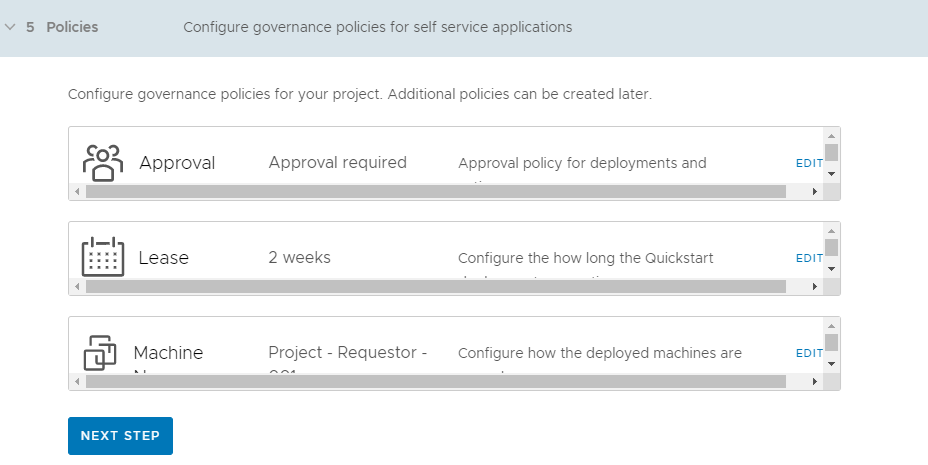
Ces stratégies sont appliquées aux déploiements associés au projet de démarrage rapide. Le démarrage rapide crée le projet pour vous. C'est vous qui définissez les stratégies.
- Modifiez la stratégie d'approbation et attribuez-la à vous-même.
La stratégie d'approbation exige que l'utilisateur attribué approuve la demande de déploiement avant le déploiement des ressources. Si vous l'attribuez à une autre personne, vous devez modifier vos autorisations personnalisées pour vous donner la possibilité d'approuver la demande.
- Modifiez le bail et sélectionnez la durée au bout de laquelle les ressources sont détruites si elles n'ont pas été renouvelées par l'utilisateur.
- Modifiez le nom de machine et sélectionnez la convention d'attribution de nom que vous souhaitez utiliser.
- Cliquez sur Étape suivante.
- Vérifiez vos demandes de configuration sur la page Résumé.
- Cliquez sur Exécuter le démarrage rapide.
Que faire ensuite
Effectuez une visite guidée de Automation Assembler et de Automation Service Broker pour en savoir plus sur la gestion de votre infrastructure, la création de modèles, le déploiement des ressources et leur gestion. Reportez-vous à la section Visite guidée de VMware Aria Automation pour découvrir ce que le démarrage rapide a fait.